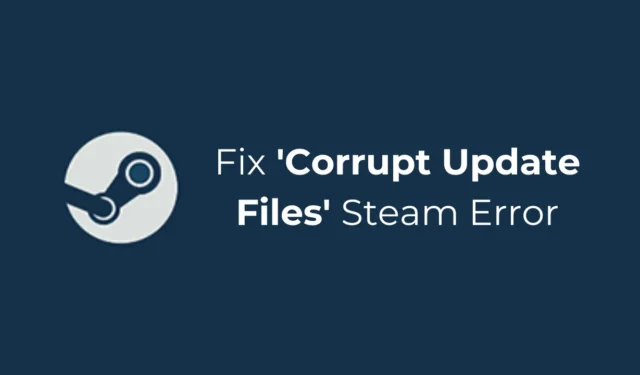
Pelaajat ympäri maailmaa voivat olla hyvin tietoisia Steamista. Se on Valven omistama videopelien digitaalinen jakelupalvelu, joka lanseerattiin vuonna 2003. Alusta saavutti suosion pian julkaisunsa jälkeen ja siitä on tullut erittäin suosittu tapa pelata online-pelejä ystävien kanssa.
Kuitenkin, kuten kaikissa muissa verkkopohjaisissa palveluissa, Steamilla on muutamia ongelmia. Pelaajat saavat toisinaan virheitä lataaessaan tai päivittäessään Steam-pelejään, kuten ’Corrupt Update Files’.
”Korruptoituneet päivitystiedostot” on erittäin suosittu Steam-virhe, joka ilmenee pääasiassa pelejä päivitettäessä tai asennettaessa. Jos kohtasit juuri saman virheen, tämä tarkoittaa, että Steam-sovellus ei voi päivittää peliä tai ladattu päivitystiedosto on vioittunut.
Miksi ”Korruptoituneet päivitystiedostot” näkyy Steamissa?
Vioittuneet päivitystiedostot voivat näkyä Steamissa useista syistä. Ongelma saattaa olla Steam-asiakasasennuksessa, pelin asennustiedostoissa, vioittunut pelin välimuisti tai muita ongelmia.
Kaikista syistä äkillinen sähkökatkos, kiintolevyhäiriöt ja vioittuneet pelitiedostot ovat merkittävimpiä.
Kuinka korjata Steamin korruptoituneiden päivitystiedostojen virhe? (4 yksinkertaista vaihetta)
Jos luet virheilmoituksen huolellisesti, näet, että ongelma on linkitetty päivitystiedostoihin.
Ehkä äkillinen sähkökatkos vioitti jo ladatut päivitystiedostot tai virustorjunta-/palomuuriohjelma esti latauksen. Oli ongelma mikä tahansa, korjaa se näiden menetelmien avulla.
1. Poista peli
Aivan ensimmäinen askel korjataksesi Vioittuneet päivitystiedostot -virhe Steamissä on poistaa pelin asennus, joka lähettää sinulle virheilmoituksen.
Sinun on poistettava kaikki pelit, joissa näkyy Corrupt Update Files -virhe. Voit poistaa Steam Gamesin asennuksen seuraavasti.
1. Käynnistä Steam-työpöytäohjelma ja vaihda Kirjasto – välilehteen.

2. Etsi Steam-kirjastosta peli, jonka haluat poistaa.
3. Napsauta peliä hiiren kakkospainikkeella ja valitse Hallitse .

4. Valitse laajennetusta valikosta Poista asennus .

5. Napsauta Uninstall-vahvistuskehotteessa Uninstall .

Se siitä! Kun olet poistanut pelin, noudata seuraavia menetelmiä.
2. Tyhjennä Steamin latausvälimuisti
Kun olet poistanut virheen näyttäneen Steam-pelin, on aika tyhjentää latausvälimuisti. Tässä on yksinkertaiset vaiheet Steamin latausvälimuistin tyhjentämiseksi.
1. Avaa Steam-työpöytäohjelma.
2. Napauta seuraavaksi Näytä vasemmassa yläkulmassa.
3. Valitse näkyviin tulevasta valikosta Asetukset > Lataukset .

4. Siirry näytön alareunaan ja napauta Tyhjennä latausvälimuisti .

Se siitä! Tämä tyhjentää Steamin latausvälimuistin.
3. Muuta latausaluetta
Tämä on erittäin tärkeä vaihe, jota sinun ei pidä jättää väliin. Korjaaksesi Vioittuneet päivitystiedostot -virheen Steamissä, sinun tulee vaihtaa latausaluetta. Näin se tehdään.
1. Käynnistä Steam Desktop -asiakasohjelma tietokoneellasi ja siirry kohtaan Steam > Asetukset .

2. Siirry Steam-asetuksissa Lataukset- välilehteen .

3. Napauta seuraavaksi avattavaa Lataa alue -valikkoa ja valitse sijaintisi lähempänä aluettasi. Kun olet tehnyt tämän, napsauta OK ottaaksesi muutokset käyttöön.

4. Steam-asiakas pyytää uudelleenkäynnistystä. Käynnistä Steam Client uudelleen.
Kun olet vaihtanut latausalueen, sinun on ladattava peli uudelleen. Varmista siis, ettei tietokoneessasi ole jälkeäkään vanhoista pelitiedostoista.
Siirry paikkaan, johon olet asentanut pelin ja jossa näet virheilmoituksen, ja poista kansio.
4. Tarkista pelitiedostojen eheys
Seuraava vaihe on tarkistaa pelitiedostojen eheys.
1. Käynnistä Steam-työpöytäohjelma ja vaihda Kirjasto – välilehteen.

2. Napsauta hiiren kakkospainikkeella juuri asentamaasi peliä ja napsauta Ominaisuudet .

3. Siirry Ominaisuudet-välilehdelle Paikalliset tiedostot .

4. Napsauta Paikalliset tiedostot -näytössä Tarkista pelitiedostojen eheys .

Se siitä! Tämä varmistaa Steamiin asennettujen pelitiedostojen eheyden. Yritä käynnistää peli uudelleen; Et saa tällä kertaa ”Vioittuneet päivitystiedostot” -virhettä.
Entä jos saat edelleen Steamin ”korruptoituneet päivitystiedostot” -virheen?
Vaikka olemme varmoja, että yllä jaetut vaiheet korjaavat ”Vioittuneet päivitystiedostot” -virheen Steamissä, jos saat edelleen ne, on olemassa laitteisto-ongelmia tai vioittunut Steam-asiakas. Tässä on muutamia asioita, joita voit tehdä ongelman ratkaisemiseksi.
1. Korjaa Steam Game Library
Voit yrittää korjata Steam Library -kansion ja katsoa, auttaako se. Näin voit korjata Steam-pelikirjaston.
1. Käynnistä Steam-työpöytäohjelma tietokoneellasi ja siirry kohtaan Steam > Asetukset .

2. Siirry Steam-asetuksissa kohtaan Lataukset .

3. Valitse seuraavaksi Steam-kirjastokansiot Sisältökirjastot-osiossa.

4. Napsauta Storage Managerissa kolmea pistettä oikeassa yläkulmassa ja valitse Korjaa kansio .

Se siitä! Tämä korjaa Steam-pelikirjaston. Kun olet valmis, yritä asentaa tai päivittää peli ja tarkista, saatko edelleen virheilmoituksen.
2. Siirrä peli toiselle asemalle
Epäonnistunut HDD/SSD on toinen syy ”Vioittuneet päivitystiedostot” -virhesanomaan. Voit korjata tämän ongelman liittämällä toisen aseman tietokoneeseesi ja siirtämällä olemassa olevan Steam-pelin.
Vaiheet Steam-pelin siirtämiseksi toiselle asemalle ovat monimutkaisia, mutta olemme jakaneet yksityiskohtaisen oppaan. Noudata siis opastamme – Steam-pelin siirtäminen toiseen asemaan ja virheilmoituksen näyttävän pelin siirtäminen.
3. Asenna Steam Desktop Client uudelleen
Jos mikään ei auttanut ratkaisemaan Steamin ’korruptoitunutta päivitystiedostoa’, ainoa jäljellä oleva vaihtoehto on asentaa Steam Client uudelleen.
Asenna Steam Client uudelleen selaamalla Ohjauspaneeliin ja poistamalla se. Kun asennus on poistettu, lataa ja asenna Steam uudelleen tältä verkkosivulta .
Tässä oppaassa kerrotaan, kuinka Steamin ’Corrupt Update Files’ -virhesanoma korjataan. Jos tarvitset lisää apua tämän virheen ratkaisemiseen, kerro siitä meille alla olevissa kommenteissa. Jos tämä artikkeli auttoi sinua korjaamaan virheen, jaa se muiden kanssa.




Vastaa